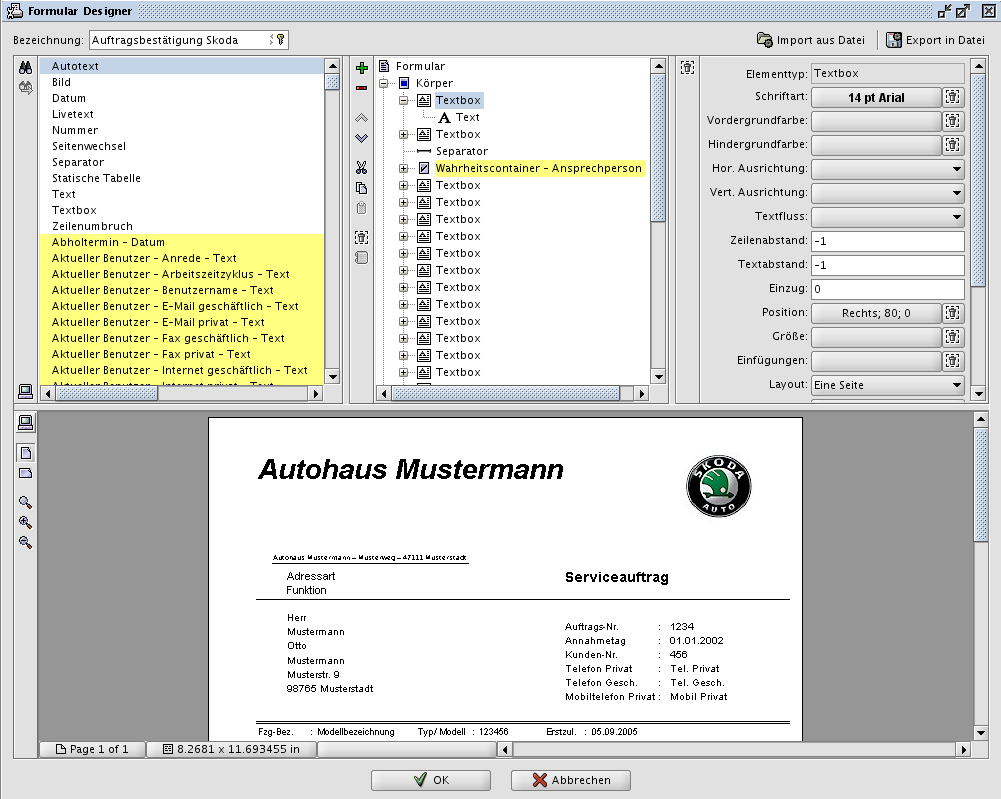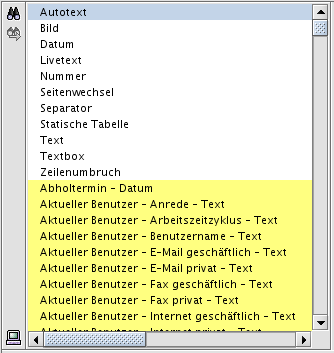Formulardesigner
Volker (Diskussion | Beiträge) (→Bild) |
Volker (Diskussion | Beiträge) (→Bild) |
||
| Zeile 40: | Zeile 40: | ||
Wollen Sie ein Logo oder eine Grafik auf ein Formular drucken. So setzen Sie hierzu das statische Feld ''Bild'' ein. Sie können ein Bild beliebig auf einem Formular plazieren und auch in der Größe beliebig anpassen. | Wollen Sie ein Logo oder eine Grafik auf ein Formular drucken. So setzen Sie hierzu das statische Feld ''Bild'' ein. Sie können ein Bild beliebig auf einem Formular plazieren und auch in der Größe beliebig anpassen. | ||
| − | {{Wichtig|Überschrift=Bitte beachten Sie|Inhalt=Für Bilder (z.B. | + | {{Wichtig|Überschrift=Bitte beachten Sie|Inhalt=Für datenabhängige Bilder (z.B. Fahrzeug- oder Adressbilder) können Sie dieses statische Feld nicht benutzen, dafür stehen Ihnen datenabhängige Felder zur Verfügung.}} |
==== Datum ==== | ==== Datum ==== | ||
Version vom 14. Januar 2009, 13:26 Uhr
ECAROS ist mit einem sehr flexiblen Formulardesigner ausgestattet, über den Sie ihr vollständiges Formularwesen individuell gestalten können. Hinter jeden Druck können Sie, egal ob z.B. Rechnungen, Aufträge oder verschiedene Listen können Sie eigene Formulare hinterlegen, die in Design und Inhalt ganz Ihren persönlichen Anforderungen angepasst werden können. Außerdem können Sie mit dem Formulardesigner auch Seriendruckformular, wie z.B. Geburtstaganschreiben, HU/AU Anschreiben oder auch Gebrauchtwagenübersichten gestalten.
In dem folgenden Bild sehen Sie den vollständigen Aufbau der Formulardesignermaske. Sie unterteilt sich in 5 unterschiedliche Bereiche.
Inhaltsverzeichnis |
Allgemeine Formulardaten
In den Allgemeine Formulardaten können Sie Ihren Formular einen sprechenden Namen geben, eventuell ein Formular importieren oder exportieren.
Bezeichnung
Die Bezeichnung eines Formulares wird in der Menüauswahl der Druckformulare vorgeblendet. Dadurch können Sie jederzeit das richtige Formular für den Ausdruck identifizieren. Die Bezeichnung sollte 256 Zeichen nicht überschreiten.
Import und Export aus Datei
Über die Knöpfe Import und Export können Sie Ihr erstelltes Formular als XML Beschreibung sichern oder aus unserem Formulararchiv vorgefertigte Formular importieren.
| Bitte beachten Sie |
|---|
| Beim Import einer Formulardatei werden die Änderungen an einem Formular, sobald Sie diese dann speichern, überschrieben. Sie können diese Funktion aber auch nutzen, um verschiedene Einstellungen des Formulardesigners zu testen, da Sie jederzeit, das vorher exportierte Formular wieder einlesen können und dadurch eventuelle Änderungen rückgängig machen. |
Formularfelder
Die Formularfelder dienen als Platzhalter für verschiedene Daten aus ECAROS. Sie werden zum einen in statische Felder und in datenabhängigen Felder unterschieden.
Statische Felder
Es existieren in dem Formulardesigner von ECAROS die folgenden statischen Felder. Diese Felder existieren für jedes Formular und bieten die Möglichkeit verschiedene statische Daten oder Formatierung auf ein Formular zu plazieren.
Autotext
Der Autotext bietet Ihnen die Möglichkeit das aktuelle Druckdatum oder die aktuelle Uhrzeit des Ausdruckes auf einem Formular zu plazieren. Die Konfiguration wird über die Feldeigenschaften durchgeführt.
Bild
Wollen Sie ein Logo oder eine Grafik auf ein Formular drucken. So setzen Sie hierzu das statische Feld Bild ein. Sie können ein Bild beliebig auf einem Formular plazieren und auch in der Größe beliebig anpassen.
| Bitte beachten Sie |
|---|
| Für datenabhängige Bilder (z.B. Fahrzeug- oder Adressbilder) können Sie dieses statische Feld nicht benutzen, dafür stehen Ihnen datenabhängige Felder zur Verfügung. |